Win10无法调节声音怎么办?
更新时间:2023-10-01 07:58:35作者:bianji
现在有很多用户都喜欢在电脑上观看各种视频,但其中一部分用户反馈说自己在使用的过程中无法自由的调节声音,那么我们遇到这种情况应该如何去解决呢?下面就和小编一起来看看Win10无法调节声音的解决方法,有需要的小伙伴可不要错过。
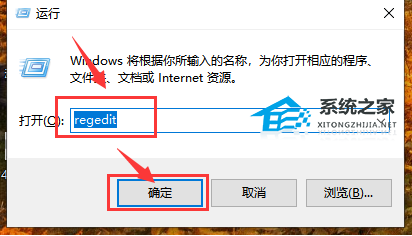
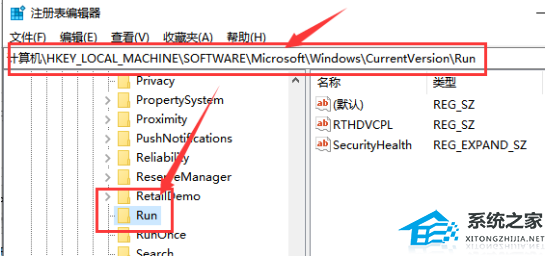
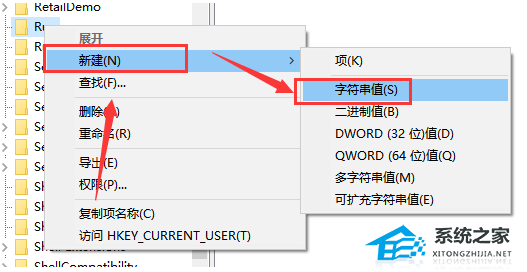
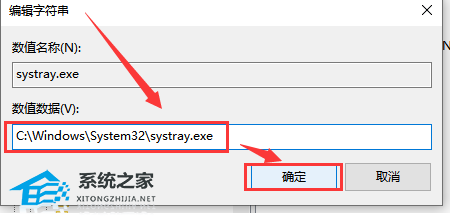
Win10无法调节声音的解决方法
1、“win+R”打开运行,输入“regedit”,回车打开。
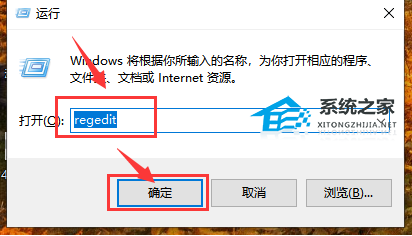
2、进入注册表编辑器后,将“计算机HKEY_LOCAL_MACHINESOFTWAREMicrosoftWindowsCurrentVersionRun”复制粘贴到上方路径栏中,并回车定位到此。
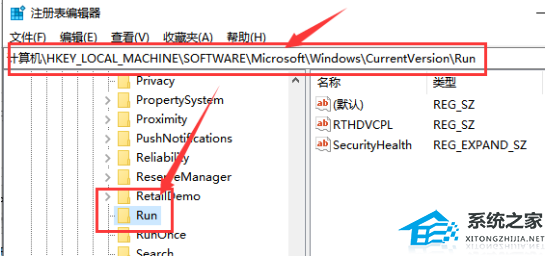
3、右击右侧空白处,选择“新建”一个“字符串值”,将其命名为“systray.exe”。
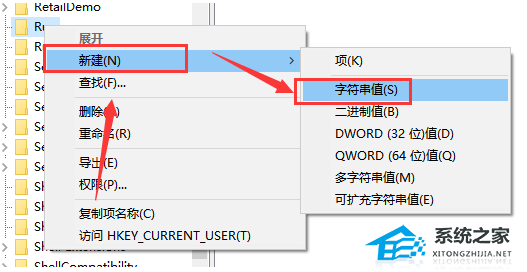
4、双击将其打开,在窗口中将“数值数据”改为“C:WindowsSystem32systray.exe”,点击确定保存。
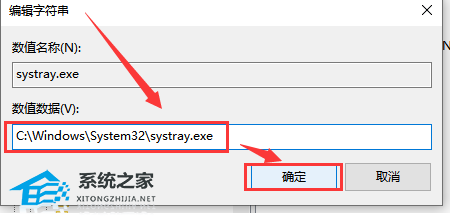
5、最后将电脑重新启动即可解决问题。
Win10无法调节声音怎么办?相关教程
- win10不能调节音量怎么办,解决win10无法调节音量的方法
- premiere视频声音怎么调节?premiere调节声音的方法
- win7声音亮度调节解决方法
- winxp电脑音频怎么设置,winxp点调节声音的方法
- win10麦克风声音太小怎么办 电脑麦克风声音太小调整设置的方法
- Win10如何调试前面版声音?Win10调试前面版声音的方法
- Win10系统扬声器音量调节不了是怎么回事
- win10系统无法使用键盘调节音量是怎么回事
- win10录音声音很奇怪怎么办|win10录音声音奇怪的解决方法
- 怎么调大电脑声音 电脑声音不够大怎么调
- 5.6.3737 官方版
- 5.6.3737 官方版
- Win7安装声卡驱动还是没有声音怎么办 Win7声卡驱动怎么卸载重装
- Win7如何取消非活动时以透明状态显示语言栏 Win7取消透明状态方法
- Windows11怎么下载安装PowerToys Windows11安装PowerToys方法教程
- 如何用腾讯电脑管家进行指定位置杀毒图解

